Shopifyでオンラインストアを作成するにはどうすればよいですか?
公開: 2022-05-07デジタル製品または物理製品を世界中の顧客に販売しますか? もしそうなら、Shopifyでオンラインストアを作成する方法を学ぶための適切な場所を見つけました。
Shopifyは有名なeコマースプラットフォームであり、コードを使用したり、経験豊富なWeb開発者を雇ったりすることなく、オンラインストアをすばやく簡単に構築できます。 顧客は、Shopifyを使用して、配送要件を管理したり、在庫を簡単に追跡したりできます。 もちろん、管理パネルの完全な制御、所有している製品の確認、製品の説明の記述、注文処理などを行うことができます。
このガイドでは、 Shopifyテーマを使用してオンラインショップをできるだけ早く立ち上げるための簡単な手順を示します。 始める準備はできていますか?
Shopifyの価格– Shopifyの費用はいくらですか?
Shopifyを初めて使用する場合は、14日間の無料トライアルShopifyプランを試すことができます。 無料試用期間が終了すると、eコマースビジネスに最適なプランを選択できます。
参照できる各プランのShopifyの料金は次のとおりです。
- 基本的なShopifyプラン:月額29ドルで、4つの場所に最大2人のスタッフがいます。 さらに、決済プロバイダー全体の取引手数料:2.0%
- Shopifyプラン:月額79ドルで、最大5人のスタッフ、5つの場所、不正分析、専門的なレポートがあります。 さらに、すべての支払いプロバイダーの取引手数料:1.0%およびUSPS PriorityMailCubicの価格設定。
- 高度なShopifyプラン:月額299ドルで、最大15人のスタッフ、8つの場所、不正分析、専門的なレポート、および高度なレポートビルダーがあります。 さらに、すべての支払いプロバイダーの取引手数料:0.5%、USPS Priority Mail Cubicの価格設定、およびサードパーティが計算した配送料。
Shopifyでオンラインストアを作成するにはどうすればよいですか?
過去を見ると、 Shopifyでオンラインストアを作成するのに何時間もかかりますが、今は変わっています。 あなたは何時間も費やす必要はありません、あなたのオンラインショップをセットアップするのに数回クリックするだけで数分で十分です。
ステップ1:Shopifyにサインアップしてオンラインストアを作成する
Shopifyを使い始めるときに誰もがしなければならない最初のステップは、アカウントにサインアップすることです。 すべてのレベルで最も簡単なステージです。
Shopifyに移動し、[無料トライアルを開始]をクリックするだけです。
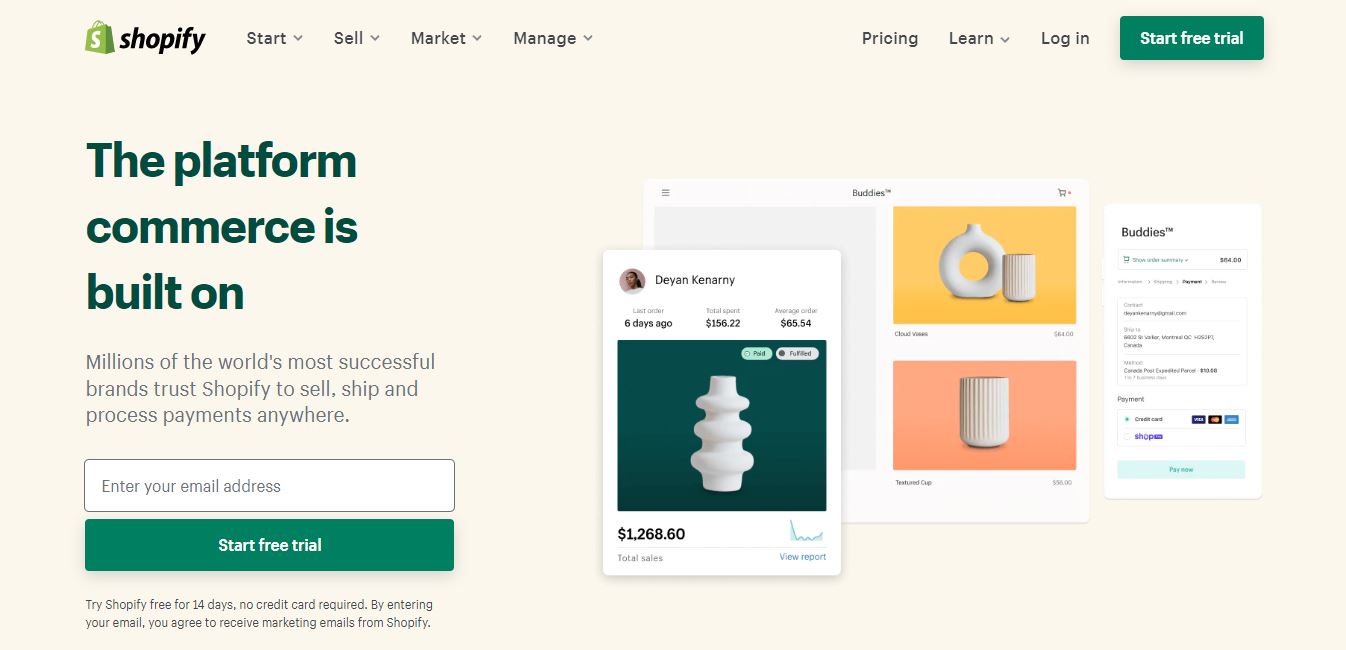
次に、メールアドレス、パスワード、特定の店舗名などの情報を入力するためのポップアップウィンドウがあります。 次に、[ストアの作成]ボタンをクリックします。 あなたのオンラインショップのユニークな名前を見つけることを忘れないでください。 そうでない場合、Shopifyはドメインの購入を許可しません。
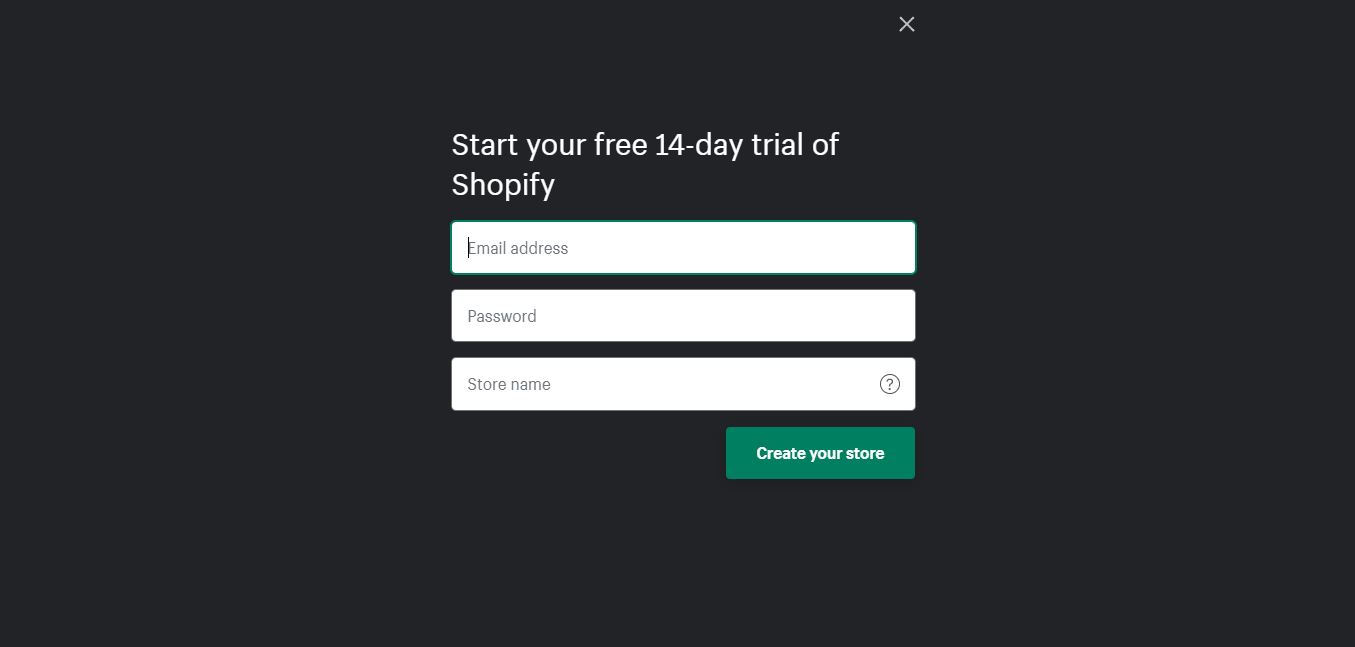
その後、Shopifyに業界や現在の収益などの自分のことを伝え、支払いを受けることができるように住所を追加する必要があります。
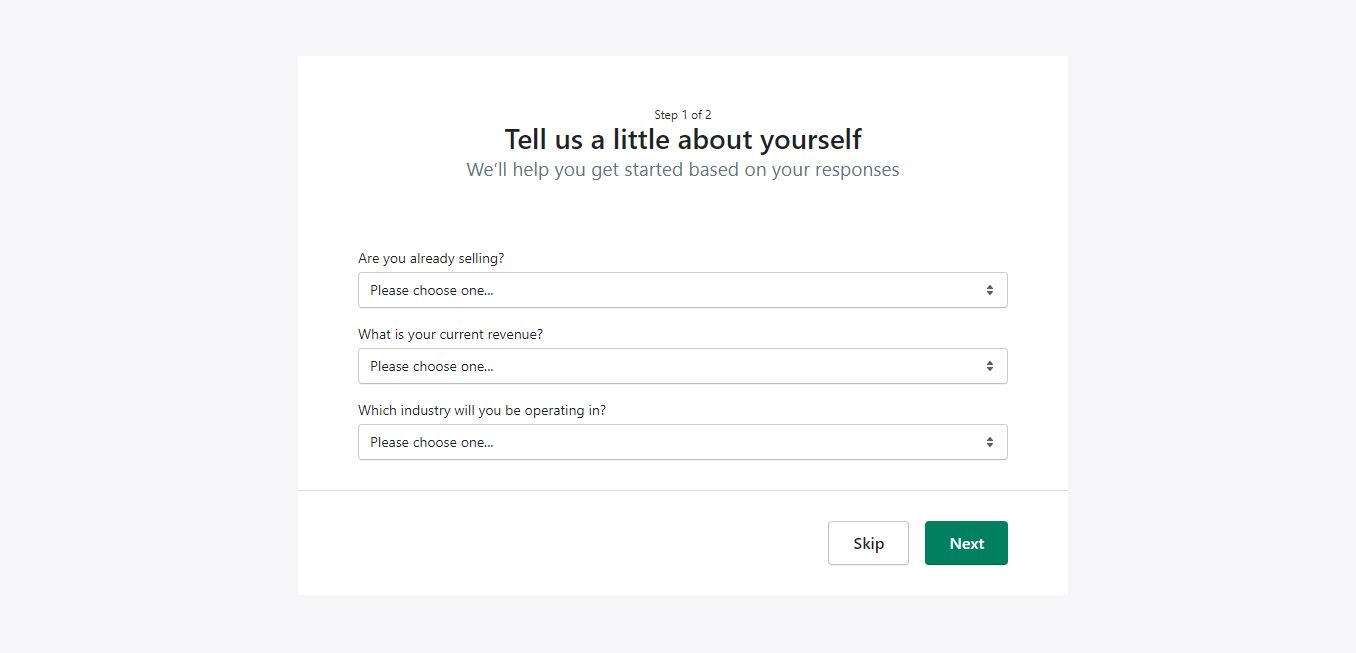
すべてを完了したら、[マイストアに入る]ボタンをクリックすることを忘れないでください。
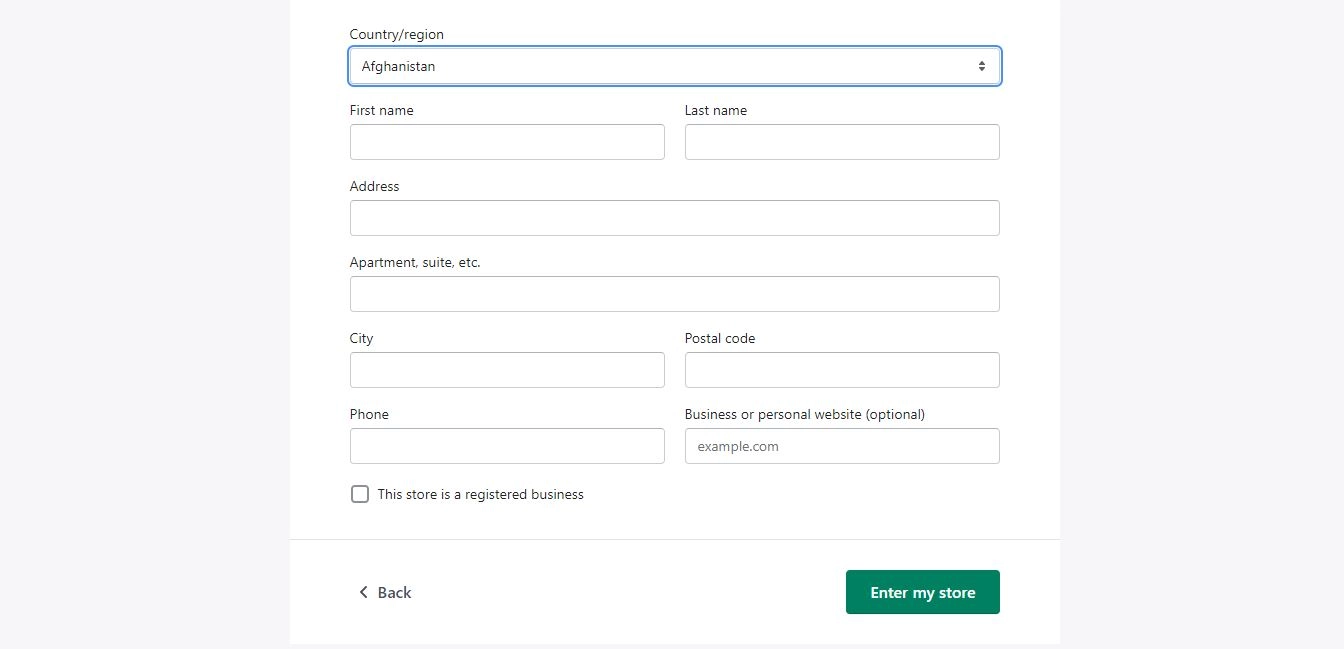
ステップ2:ストアのテーマを選択する
同様に、数分以内にストアのWebサイトを美しく見せるために、テーマを選択する必要があります。 コードはまったく必要ありません。 特に、Shopifyには公式テーマストアが付属しています。 Shopifyでオンラインストアを作成するために選択できる無料および有料のShopifyテーマがあります。
テーマを選択するには、[オンラインストア]->[テーマ]に移動する必要があります。Dawnというデフォルトのテーマが表示されます。 このテーマが気に入った場合は、[カスタマイズ]ボタンをクリックしてください。
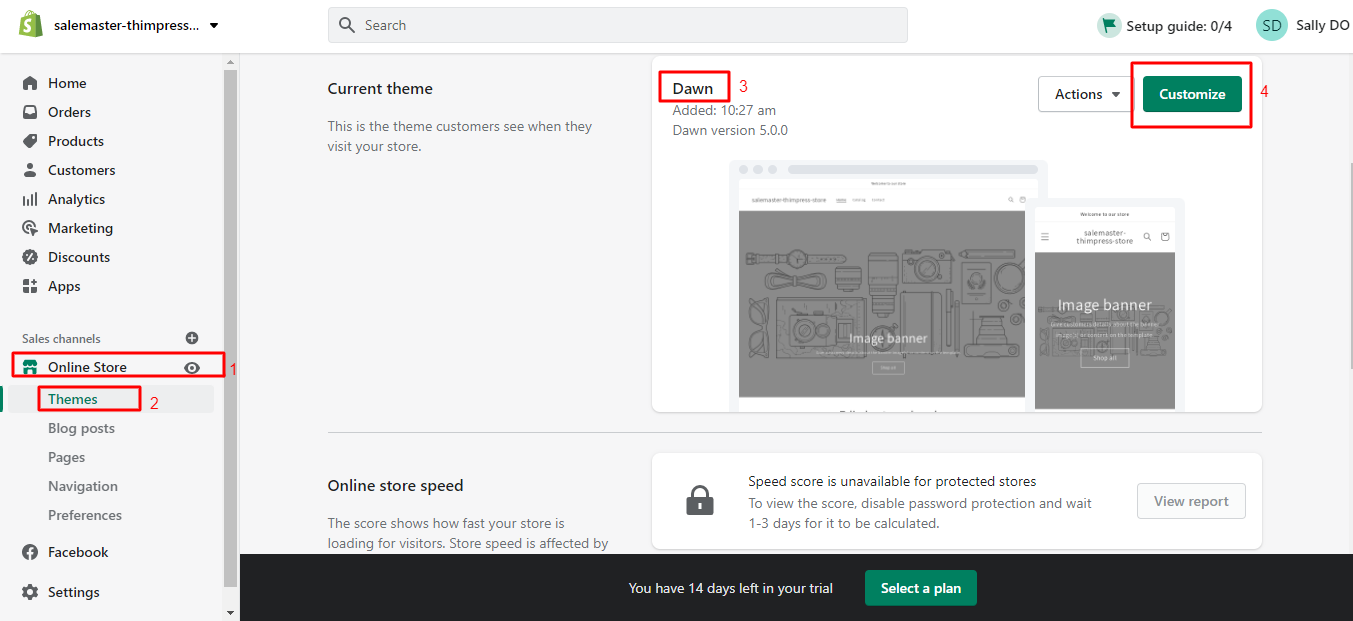
そうでない場合は、テーマライブラリまでスクロールして、無料および有料のテーマを探すことができます。
- 管理ダッシュボードから無料のテーマを追加する
[無料のテーマを探索]ボタンをクリックすると、いくつかの無料のテーマが見つかります。 好きなテーマを選択して、テーマライブラリに追加するだけです。 これで、無料のテーマが管理者に用意されました。
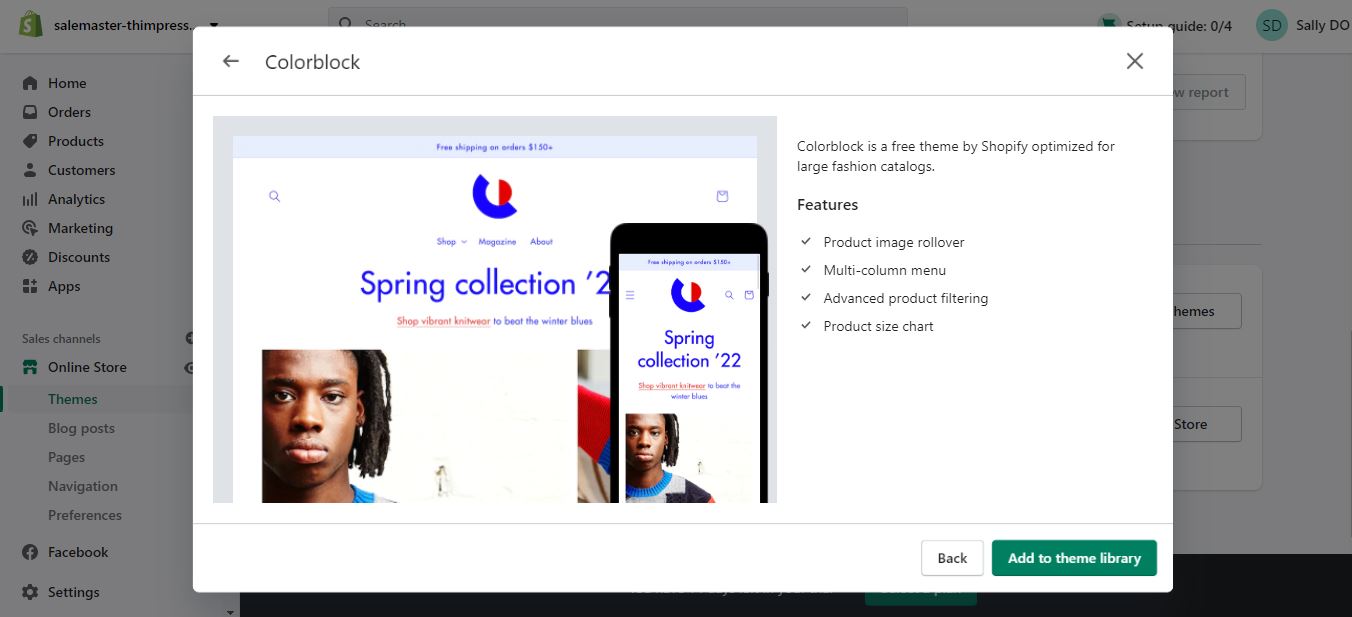
- Shopifyテーマストアから有料テーマをお試しください
高度な機能が必要な場合は、[テーマストアにアクセス]ボタンをクリックして、有料のテーマを表示して購入してください。 これで、[すべてのテーマ]をクリックして、業界、カタログサイズ、レイアウト、またはデザインに基づいて、ビジネスに適したテーマを選択できます。
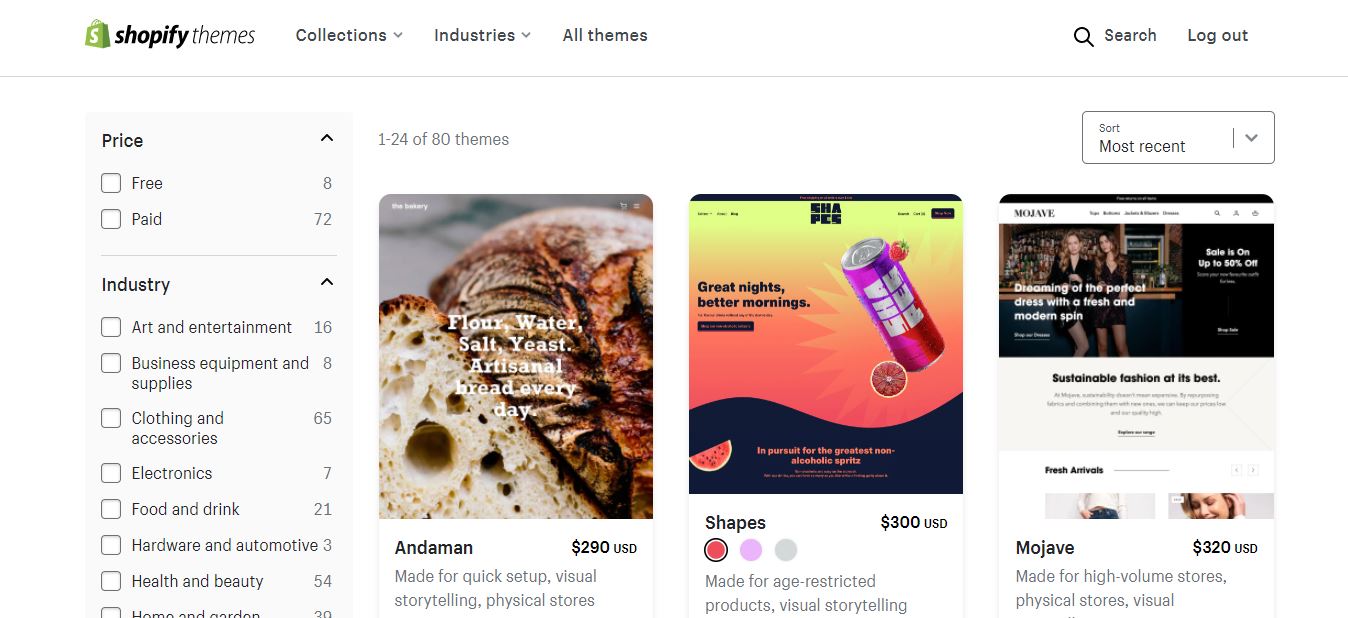
たとえば、私はテーラーが好きで、[テーマを試す]をクリックすると、システムがこのテーマをオンラインストアのテーマに追加してから購入します。
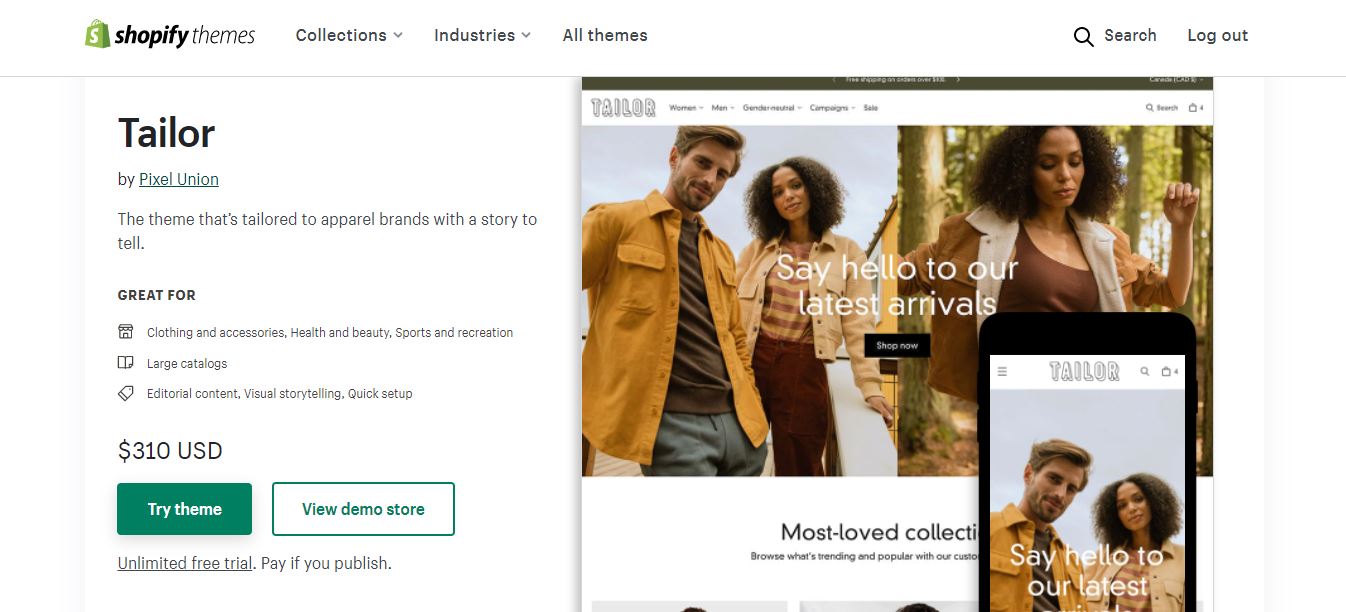
- コンピューターからテーマファイルをアップロードする
Shopifyテーマを追加するもう1つの方法は、購入することです。2022年の20以上のベストShopifyテーマから1つを選択できます(更新を続行)。
購入することを強くお勧めする私のお気に入りのテーマの1つは、 SaleMaster – Creative MultipurposeShopifyThemeです。 SaleMasterを正常に購入した後、SaleMasterのダウンロードしたパッケージからすべてのファイルを抽出する必要があります。そうすると、 sale-master.zipファイルが見つかります。

次に、Shopify管理者に戻り、[テーマの追加]をクリックして[ zipファイルのアップロード]を選択します。
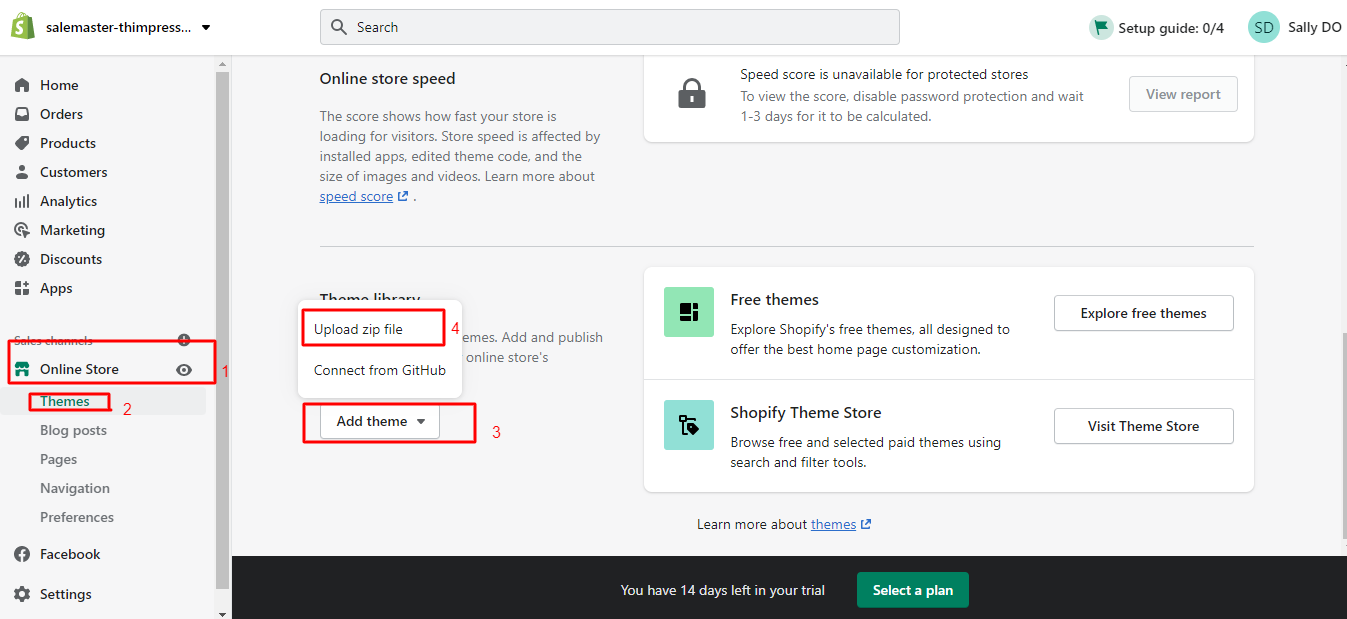
その後、[ファイルの追加]->[ファイルのアップロード]をクリックする必要があります。
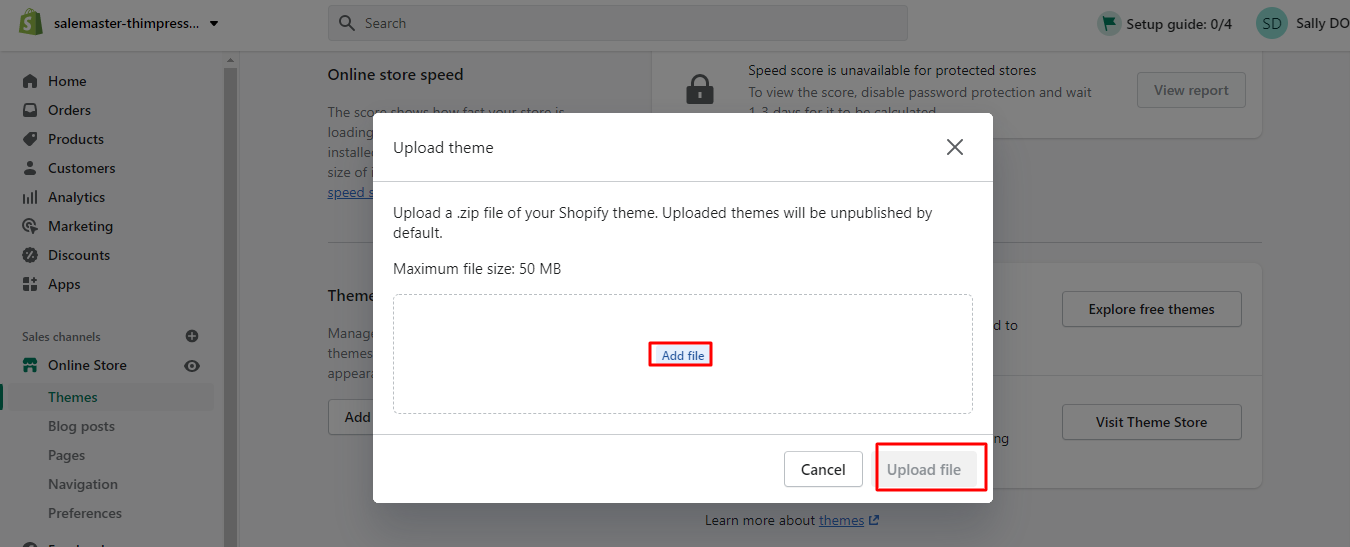
これで、管理ダッシュボードにセールマスターテーマが表示されます。 [アクション]->[公開]を選択してオンラインストアを開始します

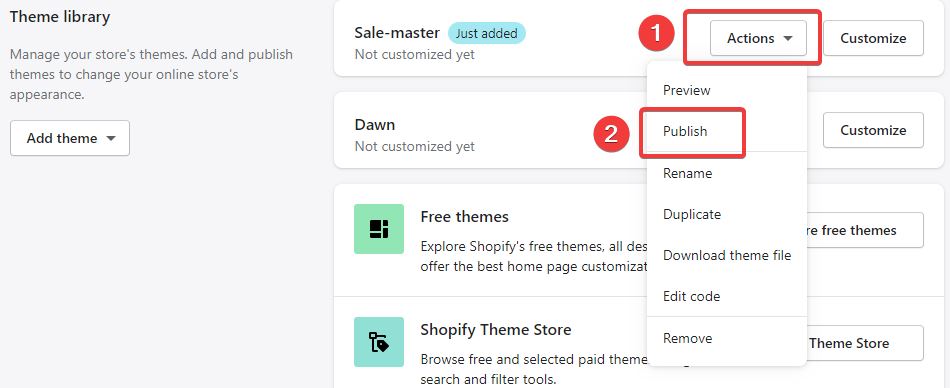
ステップ4:Shopifyストアに製品を追加する–オンラインストアShopifyを作成する
Shopifyを使用してオンラインストアを作成する方法に関するガイドの次の重要なステップは、顧客が閲覧できるように製品を追加することです。
Shopify管理者の[製品]に移動し、[製品の追加]ボタンをクリックします。
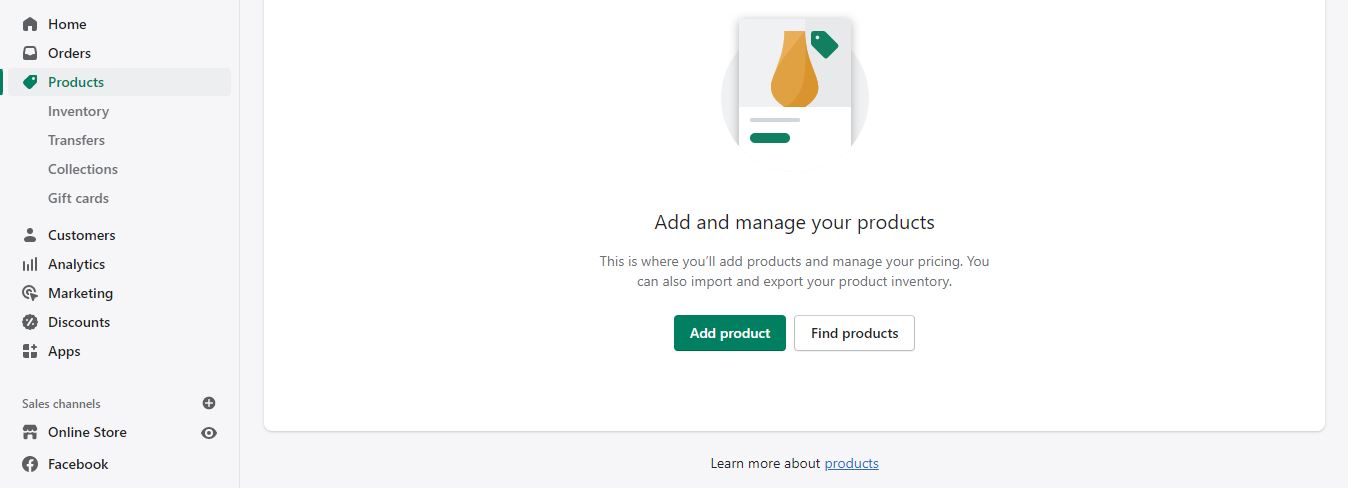
この[商品の追加]ページで、タイトル、説明、メディア、価格、アイテムあたりのコスト、在庫、数量、送料、重量、税関情報などの商品の詳細を入力する必要があります。完了したら、必ず[保存]ボタンをクリックしてください。 。
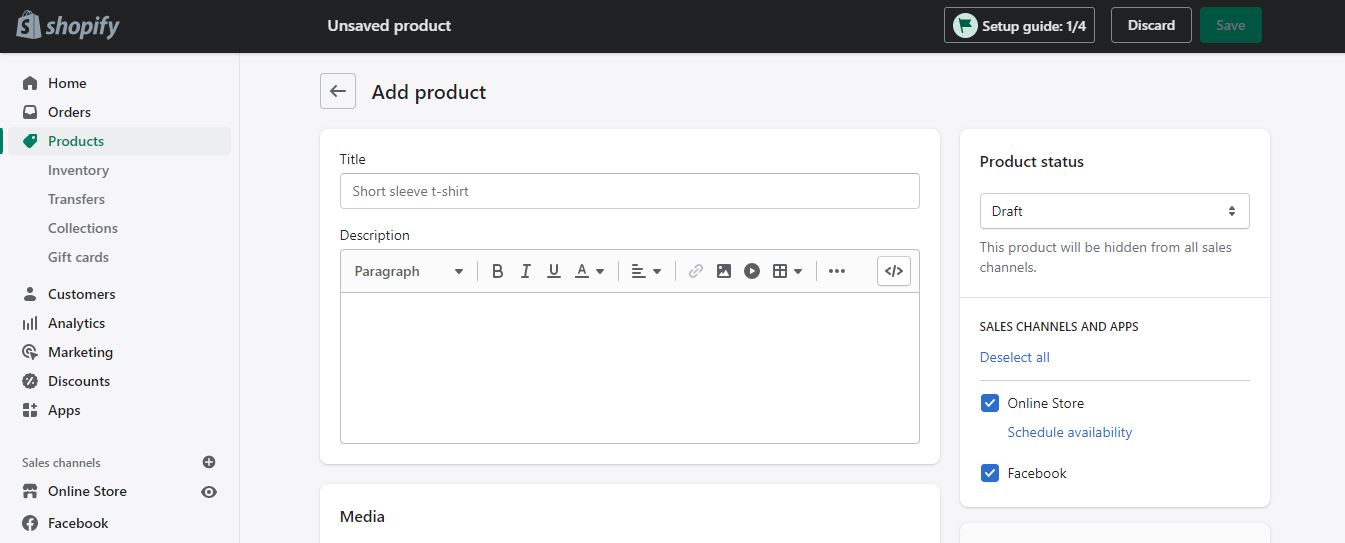
次に、[プレビュー]ボタンをクリックして、商品がストアでどのように表示されるかを確認します。
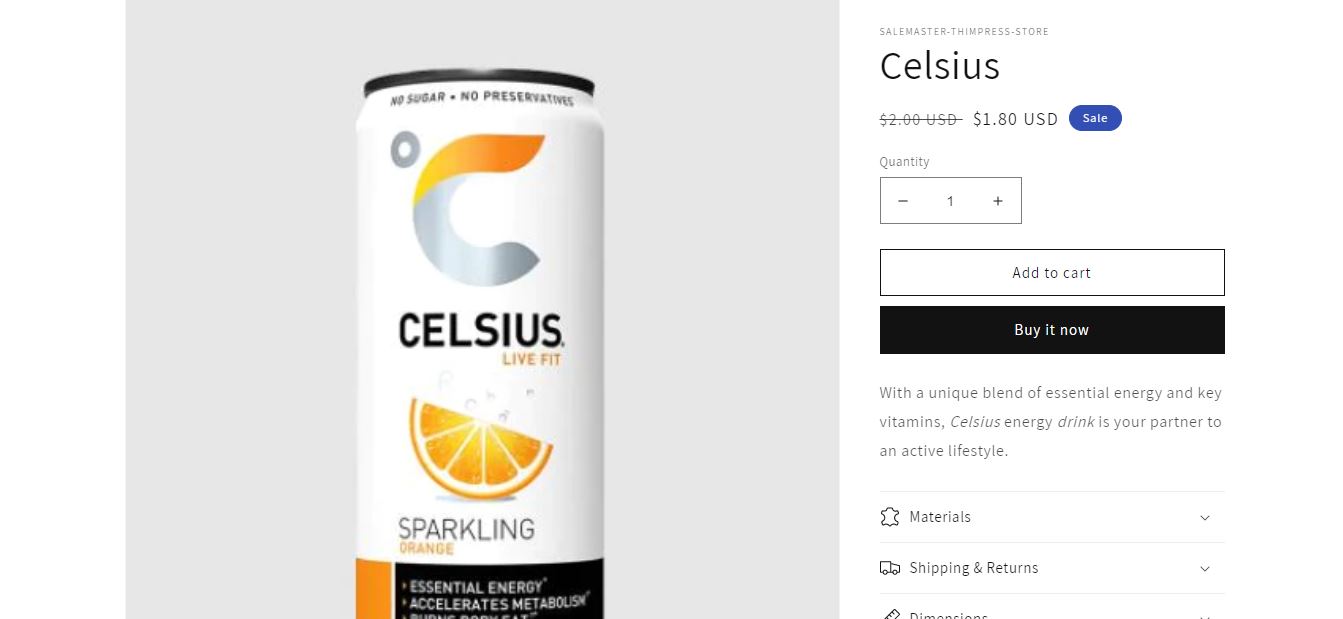
商品の画像は販売の機会を生んだり壊したりする可能性があるため、慎重に選択する必要があります。 したがって、ターゲット顧客にアピールする製品画像を選択する必要があります。
もう1つの重要なポイントは、CSVファイルを使用して[インポート]ボタンをクリックすることで、製品のグループを追加することもできるということです。
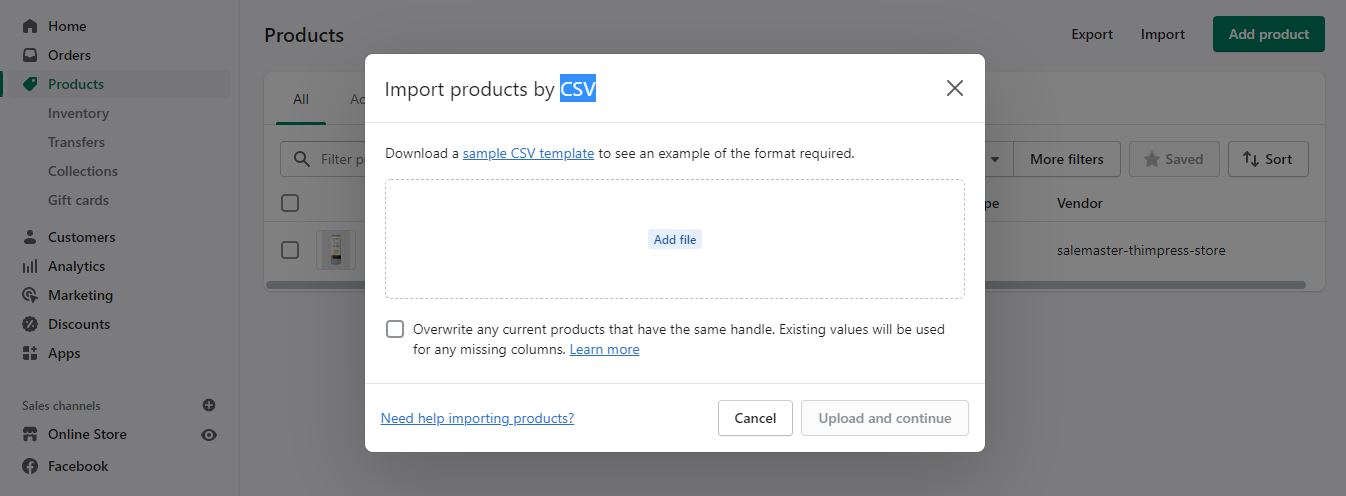
ステップ5:Shopify Webサイトの外観をカスタマイズする–オンラインストアShopifyを作成する
ストアの外観をカスタマイズするには、Shopifyダッシュボードを開き、テーマの[カスタマイズ]ボタンをクリックします。 次に、ヘッダー、フッター、アイテムなど、ストアのすべての基本的な側面を制御できるページに移動します。すべての機能を試して、サイトに最適な機能を見つけてください。
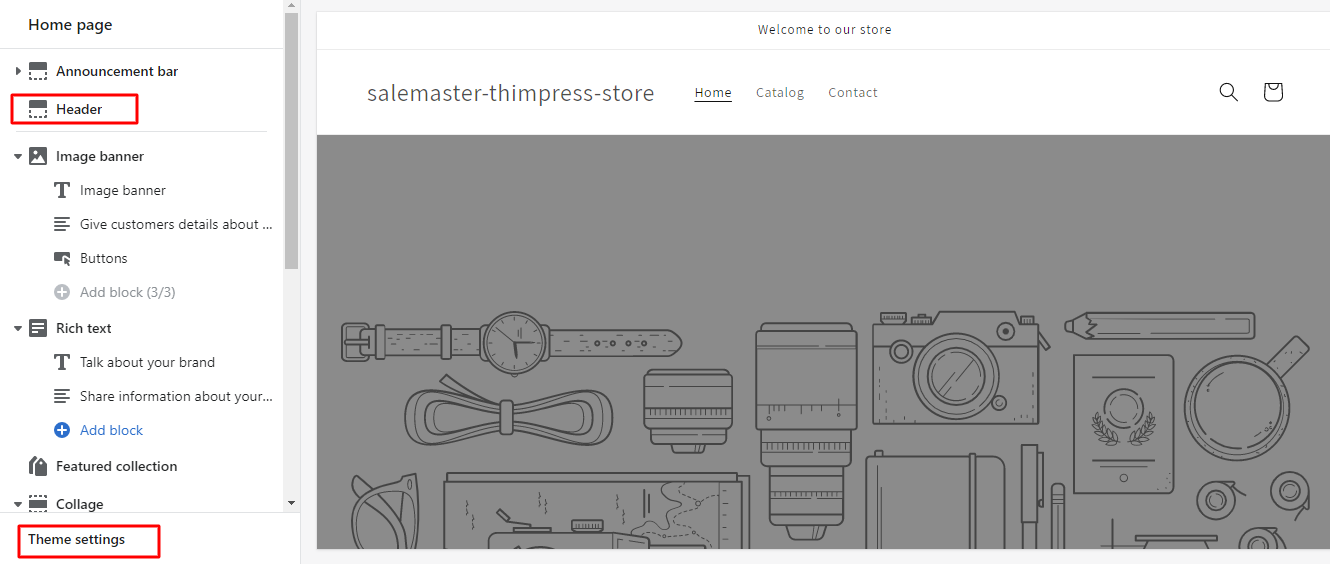
このエディタページを見ると、[テーマ設定]タブがあり、それをクリックするだけで、フォント、色、ロゴ、タイポグラフィ、ファビコンなどを変更できます。 確かに、それはあなたが素晴らしいShopifyオンラインストアを作成するのに役立ちます。
ステップ6:ドメイン名の追加–オンラインストアShopifyを作成する
Shopifyでオンラインストアを作成するためのデザインを選択した後、サイトを公開して公式にするためのドメインが必要です。 選択できるオプションは2つあります。ShopifyまたはGoDaddyなどのサードパーティ企業から直接ドメインを購入します。
したがって、この初心者ガイドでは、Shopifyから新しいドメインを購入し、それをストアに直接追加する方法を説明します。これは、2番目の選択肢が最初は少し難しいためです。
メインのShopify管理者に戻ります->左側のサイドバーの[設定]をクリックします->[ドメイン]を選択します。
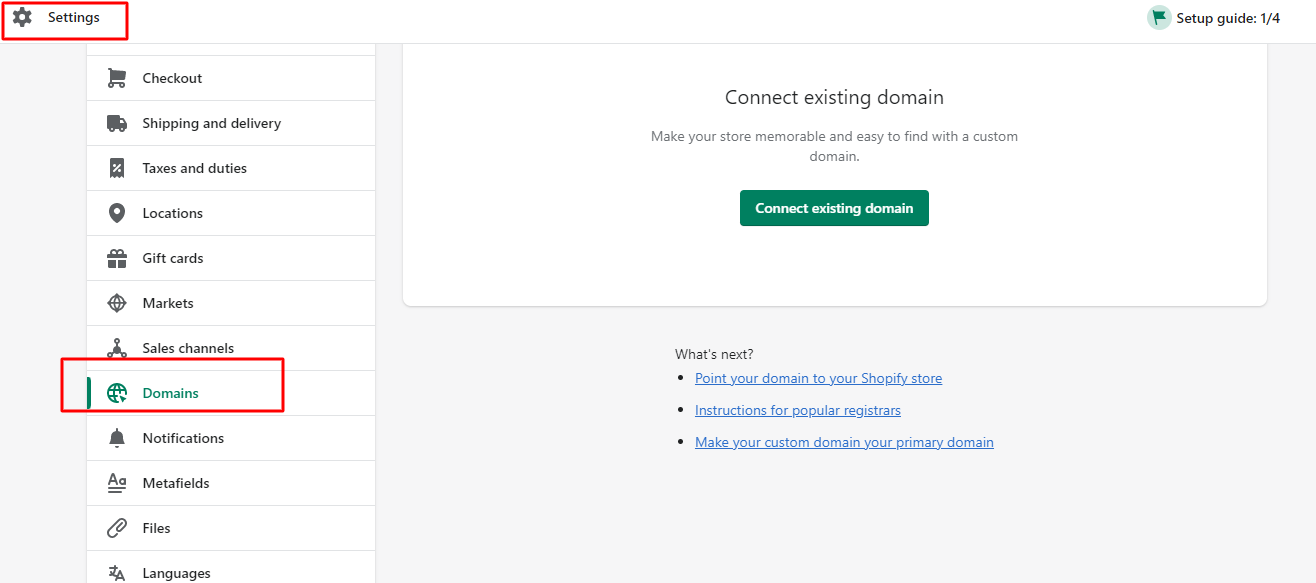
他の場所のドメインを既にお持ちの場合は、[既存のドメインを接続]をクリックし、接続するドメインを入力して、Shopifyに通知する必要があります。 次に、[次へ]ボタンを押し、指示に従ってプロセスを完了します。
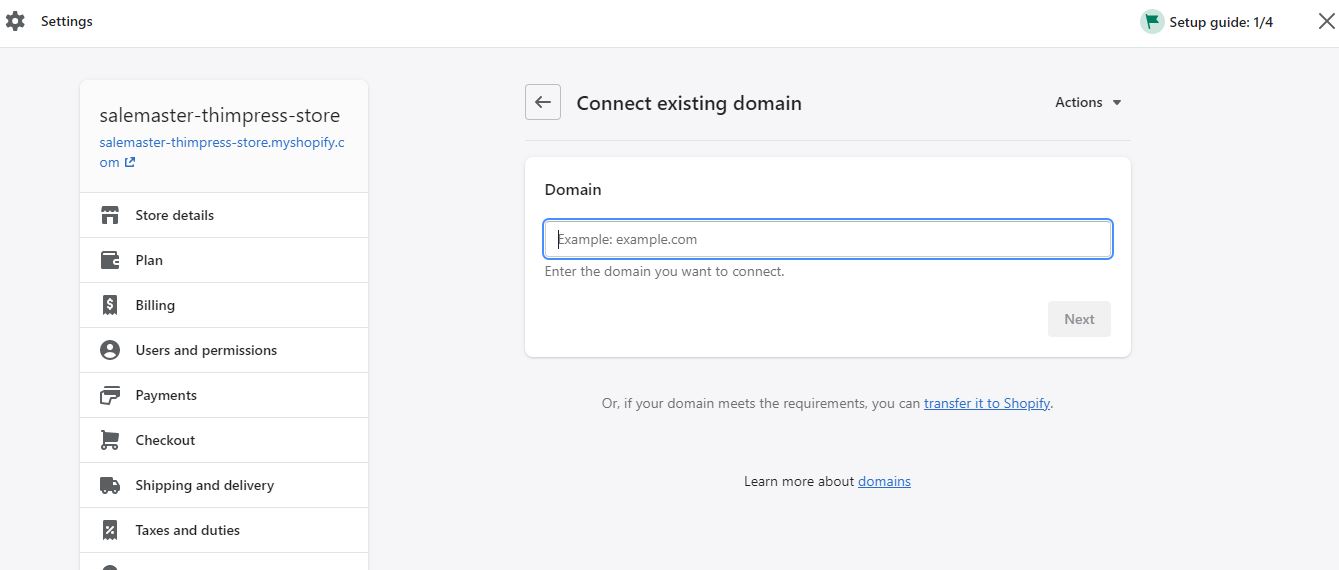
新規で既存のドメインがない場合は、[新しいドメインを購入]をクリックして、必要なドメイン名を入力します。
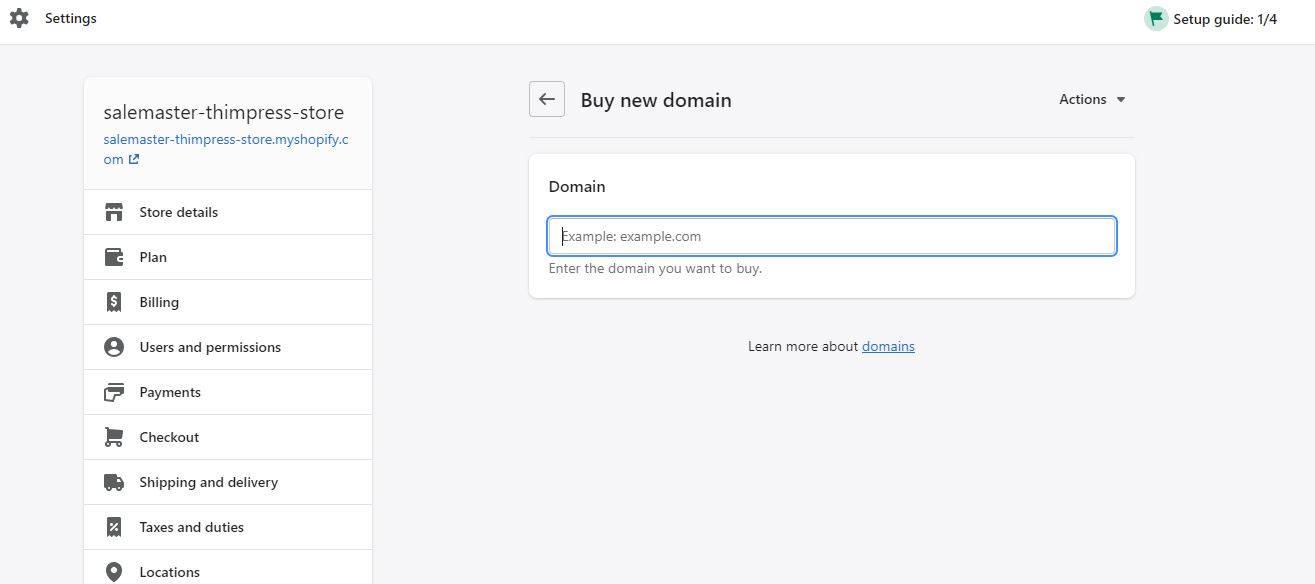
次に、システムは価格で利用可能なものを教えてくれます。 それらの1つを選択し、[購入]をクリックします。 その後、支払いを完了するためにあなたの情報を入力する必要があります。 そのドメインを正常に購入すると、Shopifyは自動的にそれを同期します。
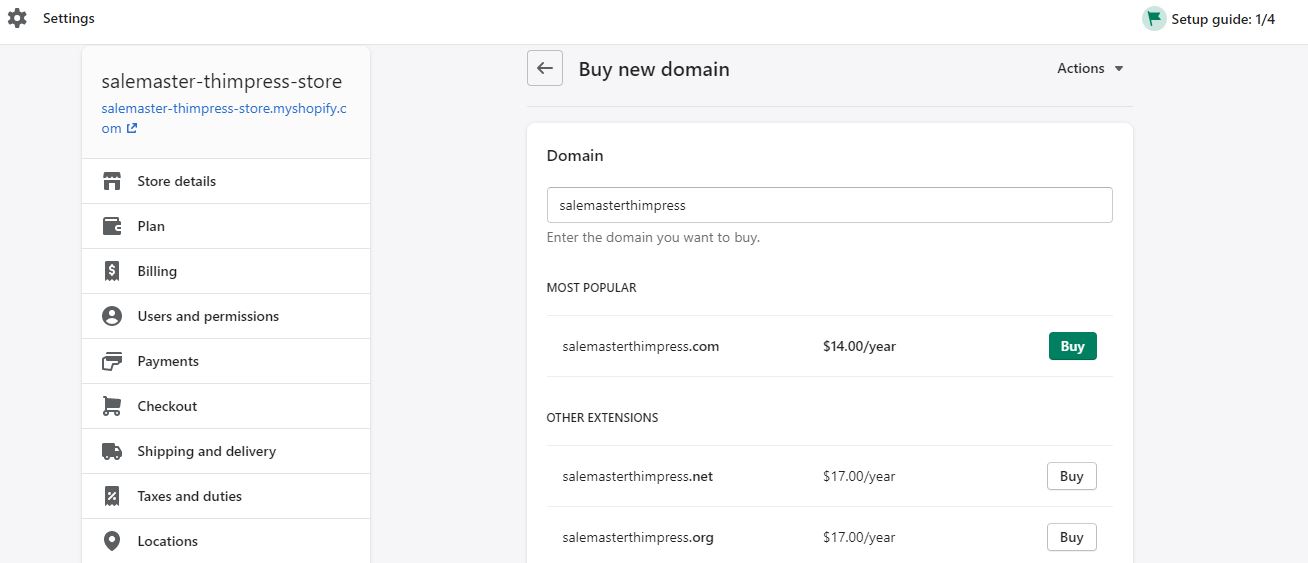
ステップ7:支払いゲートウェイを追加する
あなたの店のために正しい支払い方法を選ぶことはあなたがする必要がある最後のステップです。 取引手数料、カードの種類、オフサイトチェックアウトなど、支払いゲートウェイを設定する際に考慮すべき重要な事項がいくつかあります。
まず、支払いプロバイダーを設定する必要があります。 ダッシュボード管理->設定->支払い->支払いプロバイダーを開くだけです
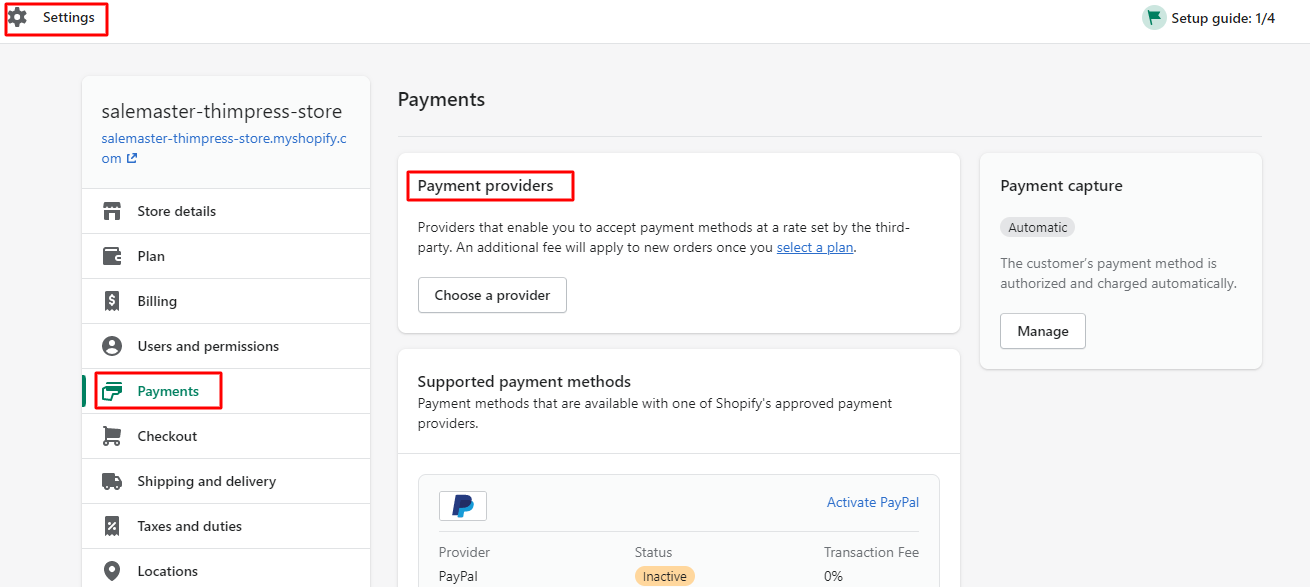
さらに、あなたのビジネスがサポートされている支払い国にあり、違法なビジネスではない場合、取引手数料のゼロパーセントでクリックするだけで簡単に支払いをアクティブ化できます。 さらに、+100のサードパーティの決済プロバイダーから選択できます。 PayPalなどの支払い方法を追加することもできます。
さらに、[設定] ->[ストアの詳細]->[ストアの通貨]をクリックして、必要な通貨を選択することで、必要な通貨を簡単に変更できます。
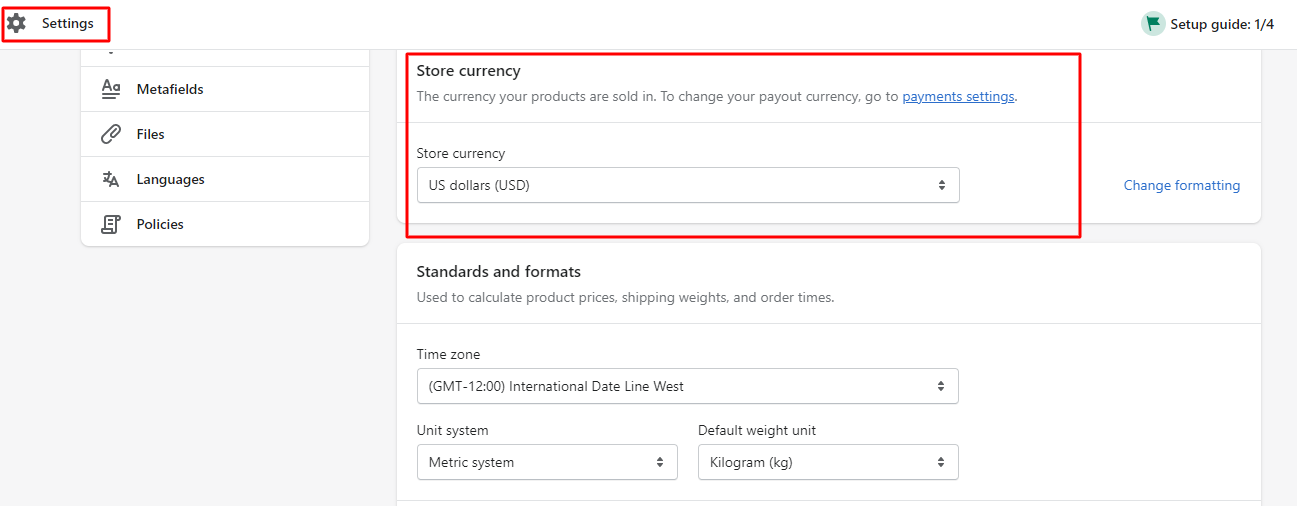
最後に、必要な機能をすべて備えたオンラインストアを今すぐ立ち上げることができます。
結論は
全体として、コース、キッチン用品、手作り製品、グラフィックデザインサービスなど、今日オンラインで必要なものを簡単に作成して販売できます。 したがって、上記の手順に従って、 Shopifyでオンラインストアを簡単に作成できます。 Shopifyは低コストで提供され、eコマースビジネスをすぐに開始するのに役立ちます。
SaleMaster –クリエイティブな多目的Shopifyテーマ
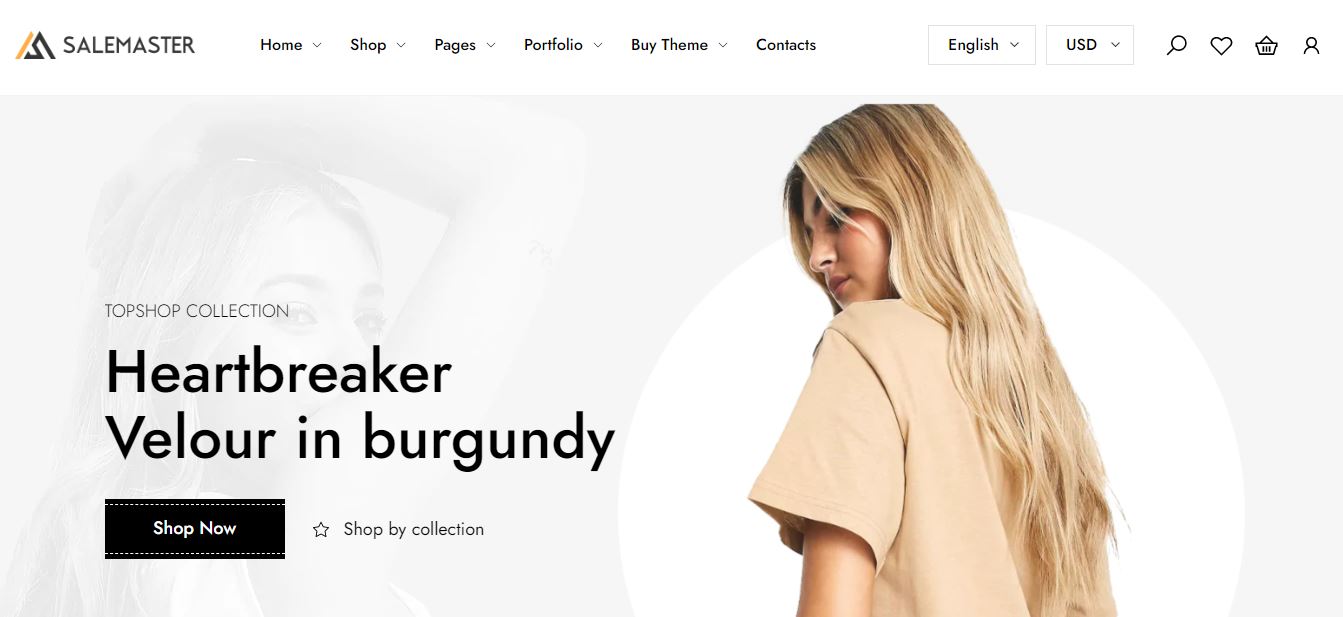
デモをダウンロード
